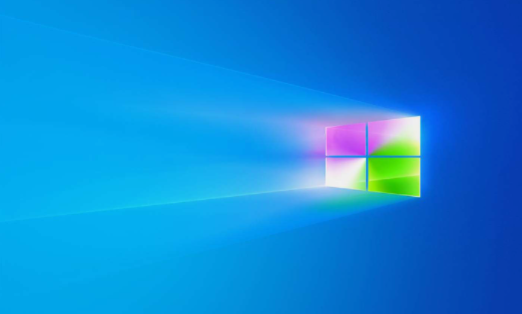win10系统版本怎么看
发布时间:2023-03-08 11:40:54来源:pi7手游网作者:匿名
win10系统版本怎么查看版本号,笔记本版本怎么查看版本号是多少,许多用户不知道笔记本版本怎么查看版本号有几种查看方法和技巧,小编给大家带来的方法和一些技巧,有需要的用户快来试试小编的方法吧~
WIN10相关推荐:

win10系统版本怎么看

方法一、通过系统管理工具来查看
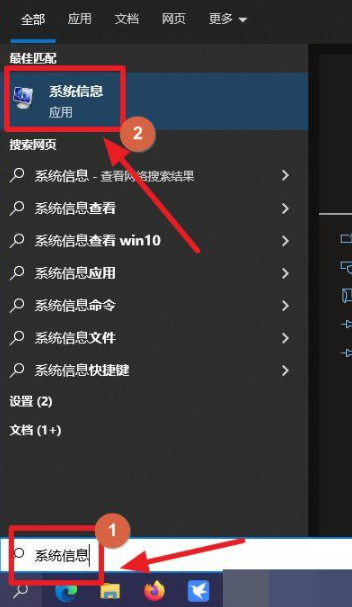
1、按下快捷键组合win+S,如上图所示,在搜索框中搜索”系统信息”(图示标注1所示),然后点击打开搜索结果中图示标注2所示的”系统信息”;
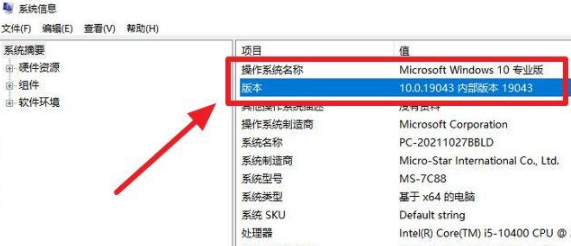
2、打开系统信息后如上图所示,我们在图示标注所示的操作系统名称和版本中看到具体的版本号了。
方法二、通过命令行程序来查询
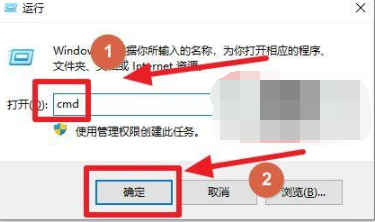
1、按下Win+R组合快捷键打开运行窗口,在运行窗口图示标注1所示的文本框中输入“cmd”,接着点击图示标注2所示的“确定”;
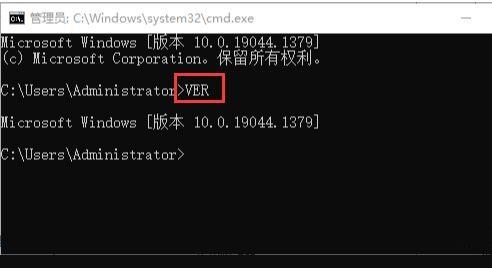
2、打开Windows命令行窗口之后,输入命令:VER,然后按下回车按钮就可以顺利的查看到Windows系统的详细版本号。大家也可以试试:“WINVER”这个命令。
以上就是小编带来的关于win10系统版本怎么看的介绍,大家快去实际操作一下吧!每日获得最新的资讯和热门教程,尽在佩琪手游网。
注:文中插图与内容无关,图片来自网络,如有侵权联系删除。
上一篇:win11文件系统错误怎么修复
下一篇:win10自动播放图片怎么取消
相关推荐
猜你喜欢
找不到合适的办公管理软件?专注于企业办公管理的软件有什么?员工与公司的关系是各个行业达成效益的很重要的因素,怎么及时的处理员工对公司的反馈呢?pi7小编来为大家推荐一些非常简便易用的办公管理软件app,这些软件的办公功能都十分齐全,能够满足大家的日常办公需求哟,需要的朋友可以来下载体验一下。
- 热门教程
- 最新教程
-
01

win10打不开exe文件怎么解决 2024-10-10
-
02

微信视频号怎么设置可见范围 2024-09-30
-
03

微信手机号转账怎么设置 2024-09-30
-
04

华为wifi分享二维码在哪里找 2024-09-19
-
05

iPhone16promax怎么优化电池 2024-09-13
-
06

抖音左右镜像视频怎么拍 2024-09-05
-
07

优酷视频自动扣费怎么关闭 2024-09-04
-
08

夸克怎么解绑微信账号 2024-08-30
-
09

qq输入法怎么去掉打字声音 2024-08-16
-
010

网易云音乐开发票怎么开具 2024-08-12